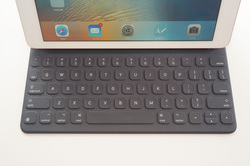<山本敦のAV進化論 第90回>
iPad Pro 9.7インチは“ノートPCの代わり”になるか?【後編】 Smart KeyboardとApple SIMを試す
iPadとSmart Keyboardの接点は、今回のiPad Proシリーズから新しく導入されたインターフェースである「Smart Connector」だ。データとバッテリーの両方をやり取りする端子なので、従来のBluetooth対応のiPadキーボードのようにペアリングする手間がないし、バッテリーがなくなってキーボードを充電する煩わしさからも解放される。
キーボードの入力信号はSmart Keyboard本体に仕込まれている導電性のファブリックを通じてSmart Connectorに到達しiPadに送られる。Smart Keyboard自体が大きくバッテリーを消費するようなことはなく、減り具合を気にしながら使うストレスは特になかった。
キーボードのSmart Connectorがある裏側もマグネットになっており、パッドを三角に折り畳んでからiPadがちょうどいい感じに立つようにキーボードに固定できる。
マイクロソフトのSurfaceシリーズは専用キーボードが一枚板になっていて、本体側にスタンドがある設計だ。Surfaceの方が画面の角度がある程度調節できるので便利だが、キーボードを折り畳んだりできないので、どうしても本体と同じ面積のスレート状のデバイスを2台持ち歩く必要が出てくる。
Smart KeyboardはiPadを立てたときの角度調整ができないが、設置した際のキーボードの奥行きサイズが多少コンパクトだ。裏側がフラットになるので、ヒザに乗せてタイピングができないこともない。ただ、どうしてもiPadの重さゆえに“頭”の側が前に倒れてくることがあるので、iPadを落とさないように注意したい。
■キー入力の「戸惑った点/気になった点」
キーボードの表面の質感やキーストローク、キーピッチの間隔については好みが分かれるところだが、9.7インチのタブレットと同じ横幅なので、キーピッチについてはやや狭めなのは致し方ない。キーストロークはしっかりとあるので、筆者にとっては好感触だ。
キーボードの表面は全体がファブリック素材で覆われているので、一般的なPCのキーボードのようにキーと本体の間にゴミや液体が入り込む心配がない。
キーレイアウトはUS対応なので、日本語の文字入力はほぼ普通にできるのだが、右側に集中している記号系のキー配置が多少戸惑った。日本語と英語などキーの言語切り替えは、キーボード左下の地球マークのボタンを押すか、あるいはコントロールキーを押しながらスペースバーでスイッチできる。タイピングで気になった点は、入力した文字のすぐ下側に予測変換が常時表示されて煩わしいことと、全角スペースの入力ができないことだ。